ساخت یک صفحه نوشته در وردپرس

برای شروع ایجاد اولین پست خود در وردپرس ، پست ها را در منو سمت چپ پنل وردپرس پیدا کنید. شما هم می توانید ماوس را روی لینک پست ها نگه دارید یا روی آن کلیک کنید آن را بازکنید تا منوی فرعی نمایان شود.
صفحه افزودن پست های جدید را نیز می توانید از + پیدا کنید، لینک جدید در نوار مدیریت وردپرس.
کلیک کنید روی اضافه کردن لینک جدید.
اکنون صفحه افزودن پست جدید را در جایی که اولین پست خود را ایجاد کنید می توانید مشاهده کنید.
کادر اول جایی است که می توانید عنوان خود را وارد کنید.
قسمت بعدی قالب بندی پست یا ویرایشگر پست است.جایی است که در واقع محتوای پست خود را تایپ می کنید.
اگر به سمت راست کادر نگاه کنید، دو تب خواهید دید. دو حالت برای ویرایش پست ها وجود دارد: تصویری و متنی.
تب Visual ویرایشگر تصویری WYSIWYG را نشان می دهد. WYSIWYG فقط به معنای “آنچه می بینید همان چیزی است که به دست می آورید.” در اینجا یک نوار ابزار قالب بندی را با گزینه های زیادی برای قالب بندی پست های شما مشاهده خواهید کرد. اگر با مایکروسافت ورد یا هر نرم افزار واژه پرداز دیگری آشنایی دارید، بیشتر این نمادها باید آشنا به نظر برسند.
اگر روی تب بعدی کلیک کنید، یک نسخه ویرایشگر پست HTML متن ساده نشان داده می شود. این نسخه از ویرایشگر پست برای ویرایش کد HTML پست شما است. برای اکثر کاربران، ویرایشگر تصویری ساده ترین راه برای نوشتن پست است.
در بالای ستون سمت راست در این صفحه جعبه انتشار خواهید دید که می توانید پست خود را به عنوان پیش نویس ذخیره کنید اگر می خواهید آن را برای بعد ذخیره کنید. اگر روی نمایش کلیک کنید می توانید پیش نمایشی از نحوه ظاهر پست پس از انتشار را دریافت کنید.
وضعیت پست نشان می دهد که آیا پست منتشر شده است یا خیر، بهعنوان پیشنویس ذخیره میشود، اگر در انتظار بازبینی باشد یا اگر آن را بررسی کنید برنامه ریزی شده است.
دو لینک بعدی نمایان بودن پست را نشان می دهد – یا چه بازدیدکنندگانی می توانند پست شما را ببینند. انتشار خط نشان می دهد که آیا پست بلافاصله یا در تاریخ بعدی منتشر خواهد شد یا خیر.
بخش بعدی مربوط به دسته ها و برچسب هایی است که به پست وردپرس شما اختصاص داده شده است در ادامه به جزئیات بیشتراین دو موضوع می پردازیم.
اگر می خواهید گزینه های ویرایشگر صفحه را برای پست خود تغییر دهید، فقط روی تب گزینه های صفحه در بالا سمت راست کلیک کنید. این مورد باز دهید تا همه گزینه هایی که می توانند در صفحه ویرایشگر پست ظاهر شوند نمایش داده شود.
از ویرایشگر پست، می توانید ترتیب این جعبه ها را برای سفارشی کردن آن گونه که می خواهید تنظیم کنید آن را بکشید یا رها کنید تا صفحه مرتب شده باشد.
اگر زمانی که در صفحه «افزودن پستهای جدید» هستید به کمک نیاز داشتید، فقط روی تب Help در گوشه سمت راست بالا کلیک کنید.
در اینجا، شما میتوانید برای نحوه انجام یک کار یادآوری دریافت کنید تا نمایش پست خود را سفارشی کنید، نکاتی برای افزودن عنوان پست و با استفاده از ویرایشگر پست، برای انتشار و بحث رسانه و تنظیمات را درج کنید.
اضافه کردن لینک ها در وردپرس
ویرایشگر پست و صفحه وردپرس افزودن هایپرلینک به سایر صفحات وب از محتوای شمارا آسان می کند.
1. از پست وردپرس یا ویرایشگر صفحه، متنی را که می خواهید هایپرلینک شوید انتخاب کنید.
2. هنگامی که آن متن را انتخاب کردید، روی لینک دکمه در نوار ابزار کلیک کنید.
3. با این کار کادری ظاهر می شود که می توانید URL آن را درلینک شما و عنوانی که در شناور نمایش داده می شود هم وارد کنید ، شما همچنین می توانید این کادر را انتخاب کنید تا لینک را در یک برگه جدید باز کنید.
4. اگر ترجیح می دهید به محتوای موجود در وب سایت خود لینک دهید، فقط برای گسترش این بخش کلیک کنید. اکنون یک نوار برای جستجوی سایت شما و لیستی از پست های موجود یا یک جستجو را مشاهده خواهید کرد، صفحات با کلیک بر آدرس لینک بالا روی یکی از موارد موجود در لیست تغییر می کند.
5. هنگامی که URL هایپرلینک خود را آماده کردید، دکمه افزودن لینک کلیک کنید ،حال متن انتخابی شما دارای یک ارتباط دادن خواهد بود.
6. برای حذف لینک، دوباره متن خود را انتخاب کنید و روی دکمه لغو پیوند آن کلیک کنید ، اکنون خواهید دید که لینک شما حذف شده است.
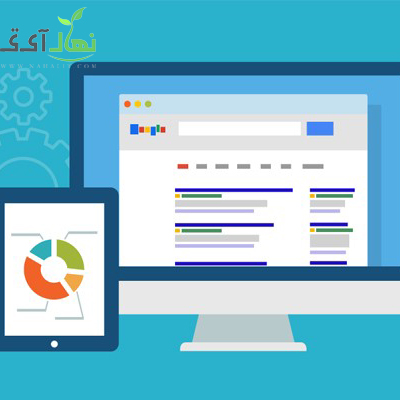


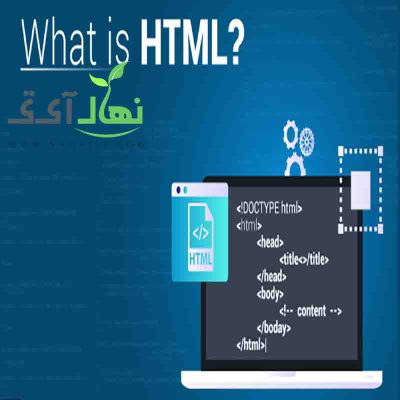
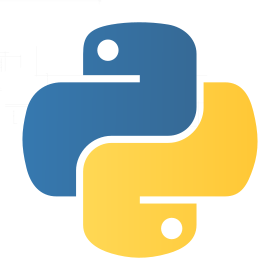

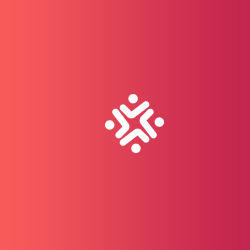

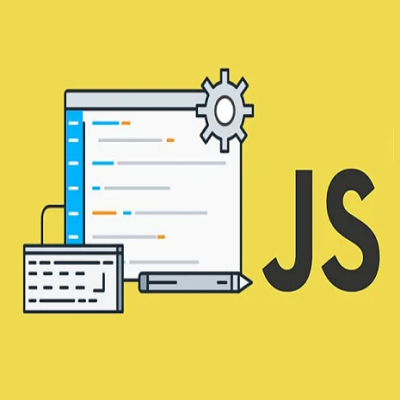

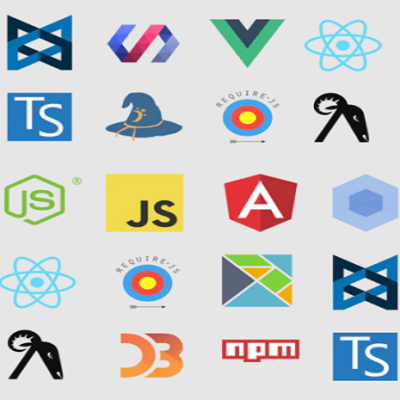


قوانین ارسال دیدگاه در سایت